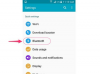Použite svoj telefón ako modem na prístup k internetu na cestách!
Či už potrebujete odosielať alebo prijímať e-maily, sledovať počasie alebo mať prehľad o najnovších športových výsledkoch, telefón k počítaču vám poskytuje prístup na internet kdekoľvek, kde môžete prijímať bezdrôtový signál vášho operátora a kedykoľvek to potrebujete to.
Krok 1
Prejdite na webovú stránku výrobcu telefónu. Nájdite sekciu podpory a nájdite ovládač modemu pre váš telefón. Ak ste spolu s telefónom dostali disk s ovládačom, skopírujte ovládač modemu z disku do počítača. Ak ste dostali spustiteľný súbor (.exe), súbor, ktorý spúšťa inštalačný program, potom prejdite na časť „Vytvorenie pripojenia“ tohto návodu.
Video dňa
Krok 2
Prejdite do ponuky telefónu a aktivujte modem. Keďže sa aktivácia funkcie modemu telefónu líši od telefónu k telefónu, pokyny na aktiváciu modemu nájdete v používateľskej príručke.
Krok 3
Po nastavení telefónu, aby fungoval ako modem, pripojte telefón k počítaču pomocou kábla USB. Z počítača dostanete upozornenie, že sa našiel nový hardvér. Budete požiadaní, či by ste chceli svoje počítač automaticky nájde ovládače pre váš telefón a budete mať tiež možnosť zadať umiestnenie vodič. Vyberte, či chcete nájsť ovládač a nasmerujte inštalačné menu na priečinok obsahujúci ovládač.
Krok 4
Prejdite do ponuky „Štart“ a otvorte „Ovládací panel“. Po otvorení „Ovládací panel“ kliknite na ikonu „Sieť“ a odtiaľ vyberte možnosť „Nastaviť pripojenie alebo sieť“.
Krok 5

Vyberte možnosť „Nastaviť telefonické pripojenie“.
Zobrazí sa zoznam rôznych typov pripojenia, vyberte možnosť „Nastaviť telefonické pripojenie“. V ďalšom okne zadajte #777 pole označené „Telefónne číslo na telefonické pripojenie“. Aj keď prístupové číslo #777 funguje u väčšiny operátorov, ak narazíte na prístup, obráťte sa na svojho operátora problémy.
Krok 6
Používateľské meno alebo heslo nemusíte zadávať, pokiaľ vám to nenariadi váš poskytovateľ bezdrôtových služieb. Vytvorte názov pre svoje pripojenie a zadajte ho do poľa označeného „Názov pripojenia“.
Krok 7
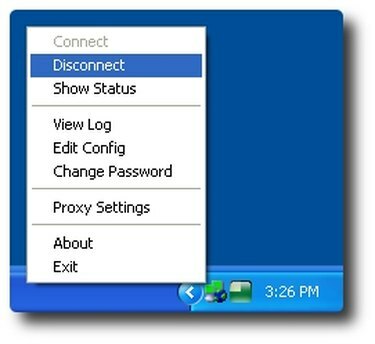
Na paneli úloh kliknite pravým tlačidlom myši na ikonu pripojenia a výberom možnosti Odpojiť ukončite reláciu.
Kliknite na pripojiť v spodnej časti ponuky. Mali by ste byť overení a pripojení v priebehu niekoľkých sekúnd. Ak potrebujete obnoviť pripojenie, vaše pripojenie sa zobrazí v ponuke „Sieť“ v „Ovládacom paneli“.
Tip
Môžete sa pripájať bezdrôtovo cez pripojenie bluetooth. Ak prístupové číslo „#777“ nefunguje, kontaktujte svojho operátora a požiadajte ho o prístupové číslo špecifické pre daného operátora. Ak narazíte na chyby hesla alebo používateľského mena, obráťte sa na svojho poskytovateľa bezdrôtových služieb, ktorý vám poskytne informácie o správnej kombinácii používateľského mena a hesla.
Pozor
Pred tetheringom si skontrolujte pravidlá a obmedzenia vášho poskytovateľa bezdrôtových služieb týkajúce sa využívania dát. V prípade vysokej spotreby dát sa odporúča dátový plán prostredníctvom vášho poskytovateľa bezdrôtových služieb.